在现代化的办公环境或家庭中,电脑桌是不可或缺的一部分。它不仅为我们的电脑设备提供了一个稳定的工作平台,同时也影响着我们的使用体验。电脑桌背板的安装是确...
2025-07-30 4 电脑
在使用电脑的过程中,你是否遇到过这样的情况:电脑在睡眠状态下,当你试图唤醒它时,屏幕一片漆黑,但系统实际上仍在运行?这种情况可能让不少人感到困惑,怀疑是不是电源设置出了问题。本文将为你深入分析导致电脑睡眠后黑屏的原因,并提供一些解决方法。
睡眠模式是一种节能状态,允许用户快速恢复电脑工作,但同时减少能量消耗。当你一段时间不使用电脑时,系统会自动保存工作状态并进入低功耗的睡眠状态。唤醒电脑时,应该可以迅速恢复到之前的使用状态。然而,有时会遇到屏幕黑屏的问题,这可能是由多种原因引起的。

我们可以检查电源设置是否为睡眠后黑屏的原因。按下`Win+I`打开设置,点击“系统”,然后选择“电源和睡眠”,在这里你可以查看和调整睡眠的时长设置。如果设置不当,可能会导致电脑过早进入睡眠状态,或者睡眠深度不兼容某些硬件。
优化建议:
检查PC和显示器的电源管理设置是否同步;
调整睡眠时间和唤醒时间设置,确保它们适合你的使用习惯。
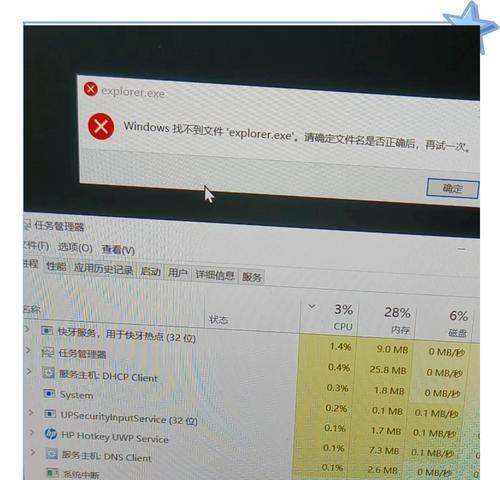
硬件问题也是导致电脑睡眠后黑屏的一个常见原因。显卡驱动不兼容、视频输出问题或者主板BIOS设置不当都有可能造成这种情况。
解决步骤:
更新显卡驱动程序,前往显卡制造商网站下载最新驱动;
检查显示器连接线是否松动或损坏,尝试更换另一条线缆;
进入BIOS设置,查看是否有与电源管理相关的选项,并进行调整;
如果不熟悉BIOS设置,建议咨询专业人士的帮助。

除了硬件因素,某些软件也可能导致冲突,影响电脑从睡眠状态恢复。一些后台运行的软件可能不兼容睡眠模式,或者它们的行为可能阻止了电脑的正常唤醒。
对策:
检查最近安装的软件,考虑禁用或卸载这些软件看是否解决问题;
使用系统内置的故障排除工具来诊断和修复问题;
确保操作系统和所有软件都更新到最新版本。
有些时候,电脑睡眠后黑屏的问题可能需要通过更深入的设置更改来解决。对注册表编辑或者组策略的修改,可以改善电脑从睡眠状态恢复的表现。
操作指导:
小心谨慎地使用注册表编辑器,错误的修改可能影响系统稳定性;
使用组策略编辑器可以进行一些限制的更改,操作前建议备份注册表和重要数据。
电脑睡眠后黑屏不一定是由单一的电源设置问题引起的。可能是电源管理设置不当,也可能是硬件、软件冲突或其他系统设置问题。根据上述的分析与指导,你可以逐一排查并尝试解决该问题。如果问题依旧困扰着你,可能需要寻求专业的技术支持。保持耐心并按照正确的方法逐步排查,一般都可以找到并解决导致睡眠后黑屏的根源。
标签: 电脑
版权声明:本文内容由互联网用户自发贡献,该文观点仅代表作者本人。本站仅提供信息存储空间服务,不拥有所有权,不承担相关法律责任。如发现本站有涉嫌抄袭侵权/违法违规的内容, 请发送邮件至 3561739510@qq.com 举报,一经查实,本站将立刻删除。
相关文章

在现代化的办公环境或家庭中,电脑桌是不可或缺的一部分。它不仅为我们的电脑设备提供了一个稳定的工作平台,同时也影响着我们的使用体验。电脑桌背板的安装是确...
2025-07-30 4 电脑

在漳州,如果您手中的音响设备遇到故障,找到一家靠谱的音响维修店至关重要。本文将为您详细解答漳州电脑城音响维修店的位置及维修服务内容,帮助您快速解决音响...
2025-07-29 7 电脑

在这个快节奏的时代,电脑的开机速度对于用户来说至关重要。宏碁(Acer)作为知名的电脑品牌,其设备的开机速度通常表现良好,但如果想要进一步提升开机速度...
2025-07-29 7 电脑

随着互联网技术的迅速发展,视频内容越来越受到人们的喜爱。无论是个人分享还是商业推广,高质量的视频内容总是能吸引观众的注意。而拍摄高级视频,尤其是需要在...
2025-07-28 8 电脑

电脑桌刻字贴的正确贴法是什么?哪里可以找到贴法视频?在现代装饰和个性化需求的驱使下,电脑桌刻字贴成为了增添桌面美感的流行方式。它不仅能够美化我们的...
2025-07-28 8 电脑

在使用电脑时,良好的声音输出是提升用户体验的重要因素之一。扬声器作为声音输出的重要组成部分,正确的设置位置和调整方法显得尤为重要。本文将为您详细指导电...
2025-07-25 8 电脑